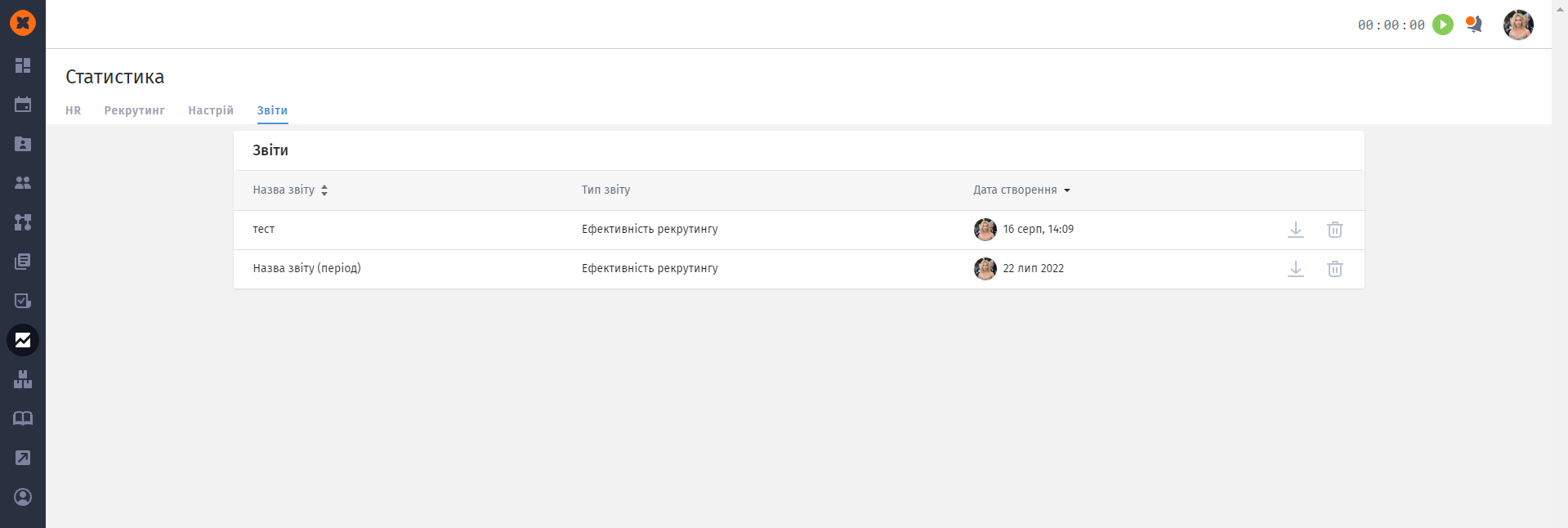Використовуючи звіт "Ефективність рекрутингу", ви зможете збирати інформацію про всі дії рекрутера над вакансією, а фахівці з найму використовувати дані для складання комплексного звіту з рекрутингу.
Завдання можна вирішувати за допомогою нової функції:
Аналізувати ефективність рекрутингу за тиждень, місяць, квартал, рік або ж будь-який інший проміжок часу, який ви самі оберете.
Відстежувати відсоток закритих вакансій кожним рекрутером або загальний результат всього відділу.
Аналізувати кількість кандидатів на кожному етапі воронки рекрутингу та виявляти слабкі місця в рекрутинговій стратегії.
Формувати звіти та проводити аналіз з причин відмов кандидатів або компанії за обраний період.
Аналізувати кількість вакансій, які «на паузі» або скасовані за будь-який період.
Відстежувати та аналізувати кожному рекрутеру особисту ефективність, а керівнику або Head of Recruitment продуктивність всієї команди.
Зберігати складені звіти з ефективності рекрутингу в Excel і використовувати їх в інших звітах.
У звіті ми можемо побачити дії (кількість доданих кандидатів, проведених інтерв'ю тощо) у вакансії окремого рекрутера або сумарну по вакансії.
Варто звернути увагу, що у звіті одна й та ж сама вакансія може відображатися декілька раз. Наприклад, коли у вакансії працювали різні користувачі, при цьому частина з них може бути не закріплена за цією вакансією як рекрутери.
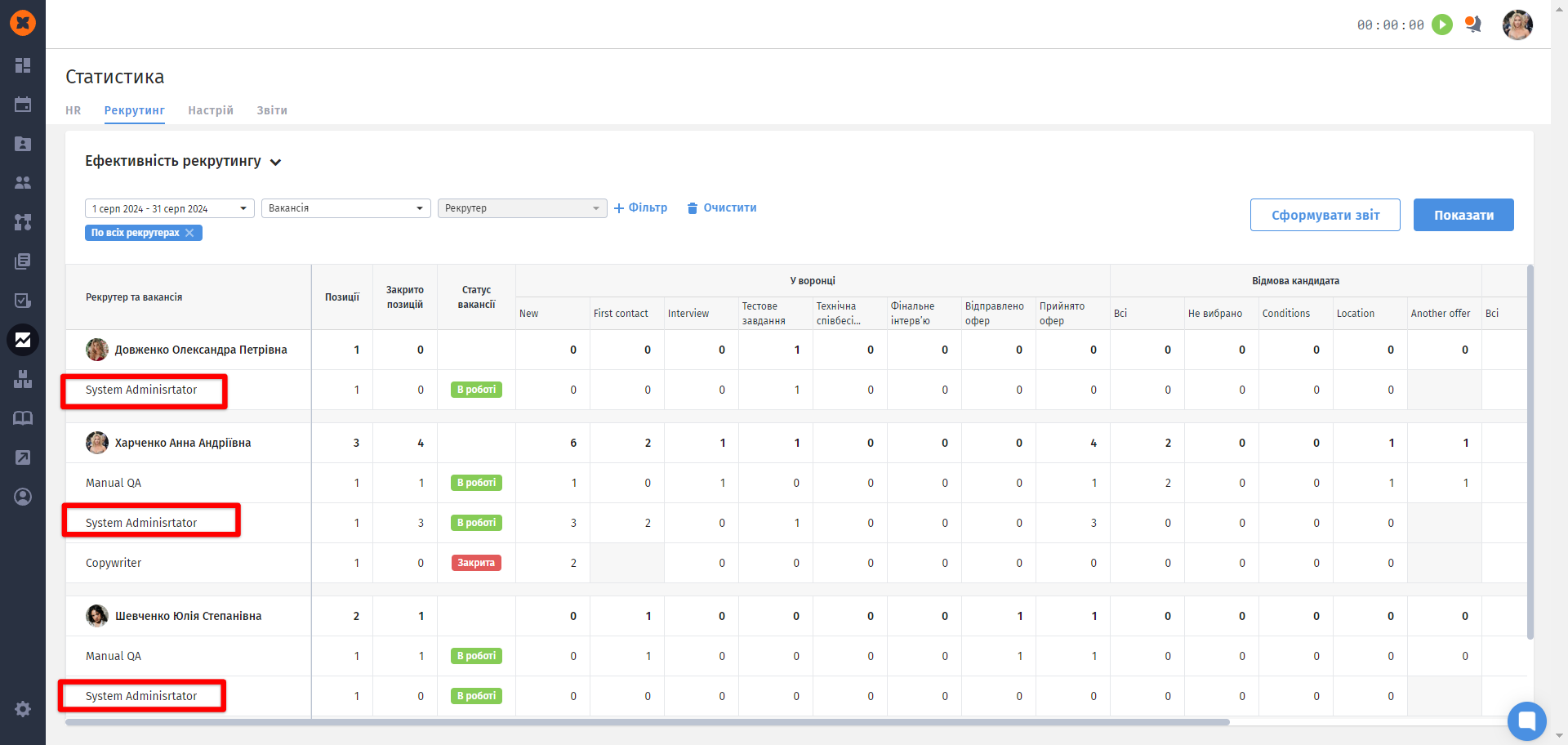
Навпроти кожної вакансії рекрутера ми можемо побачити кількість відкритих позицій (поле «Кількість позицій» на сторінці вакансії), а також сумарну кількість позицій по всім вакансіям цього рекрутера та скільки позицій він вже закрив (кількість переміщених кандидатів на етап «Прийняв офер»).
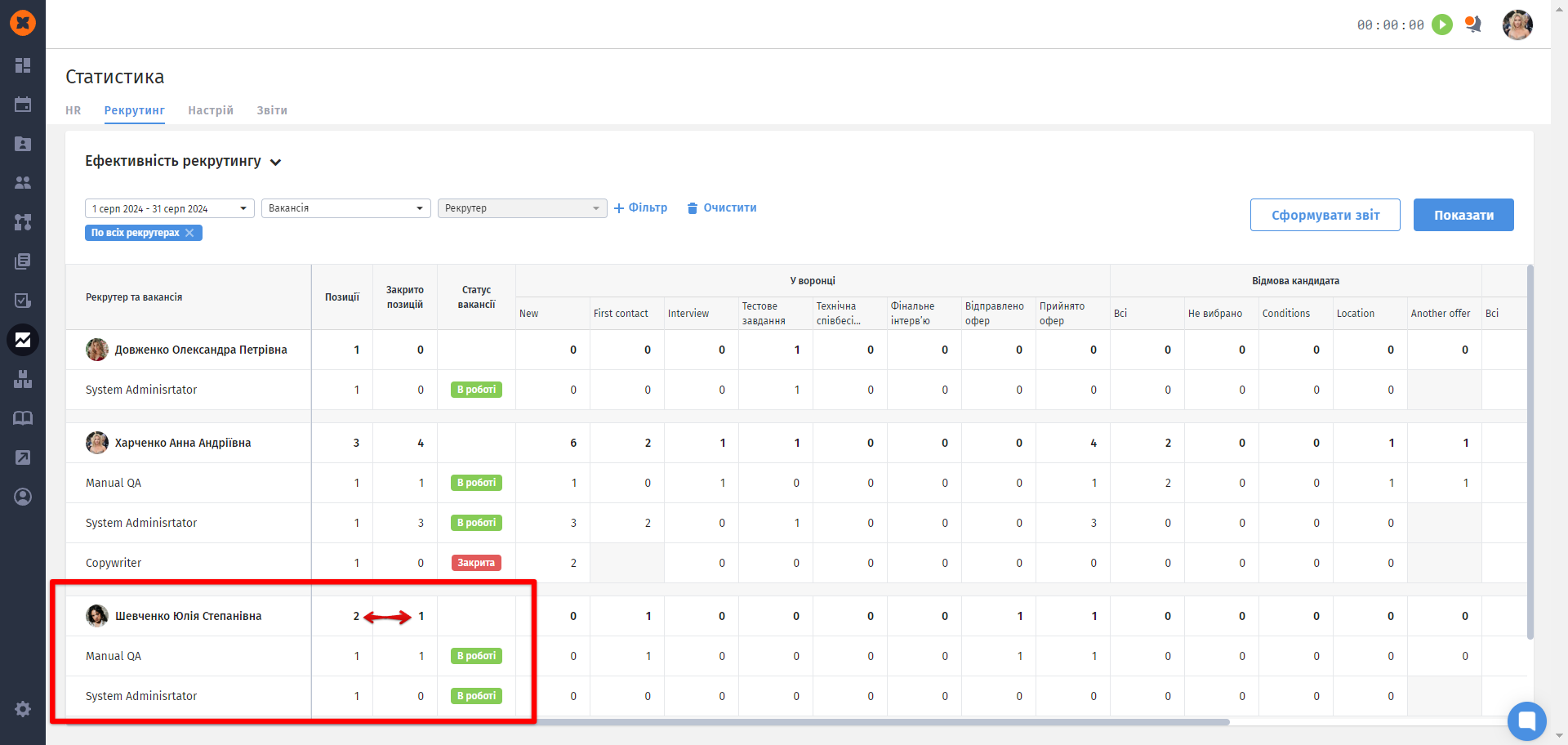
У звіті «Ефективність рекрутингу», ви побачите кілька фільтрів, від яких залежатимуть дані у звіті. Крім того, в налаштуваннях системи, ви зможете налаштувати доступ до звіту.
Роль фільтрів для формування звіту:
період — дозволяє вказати будь-який часовий діапазон, від одного дня до довільного періоду, за який вам необхідний звіт;
вакансії — дозволяє відфільтрувати дані з одної або декількох вакансій або обрати відразу всі;
рекрутери — дозволяє відфільтрувати дані за одним рекрутером, обрати кілька або всіх відразу;
активність — дозволяє переглянути дії закріплених за вакансією рекрутерів або ж тих, хто працював з вакансією без закріплення;
етапи вакансії — дає можливість переглянути лише ті вакансії, які містять обрані етапи;
звільнені рекрутери — можливість включати або не включати до звіту звільнених рекрутерів;
статуси вакансії — тут ви можете обрати або всі статуси для аналізу, або окремі за потребою;
теги — можливість провести фільтрацію вакансій за тегами;
філії — дозволяє відфільтрувати вакансії за філіями, обрати одну або декілька потрібних.
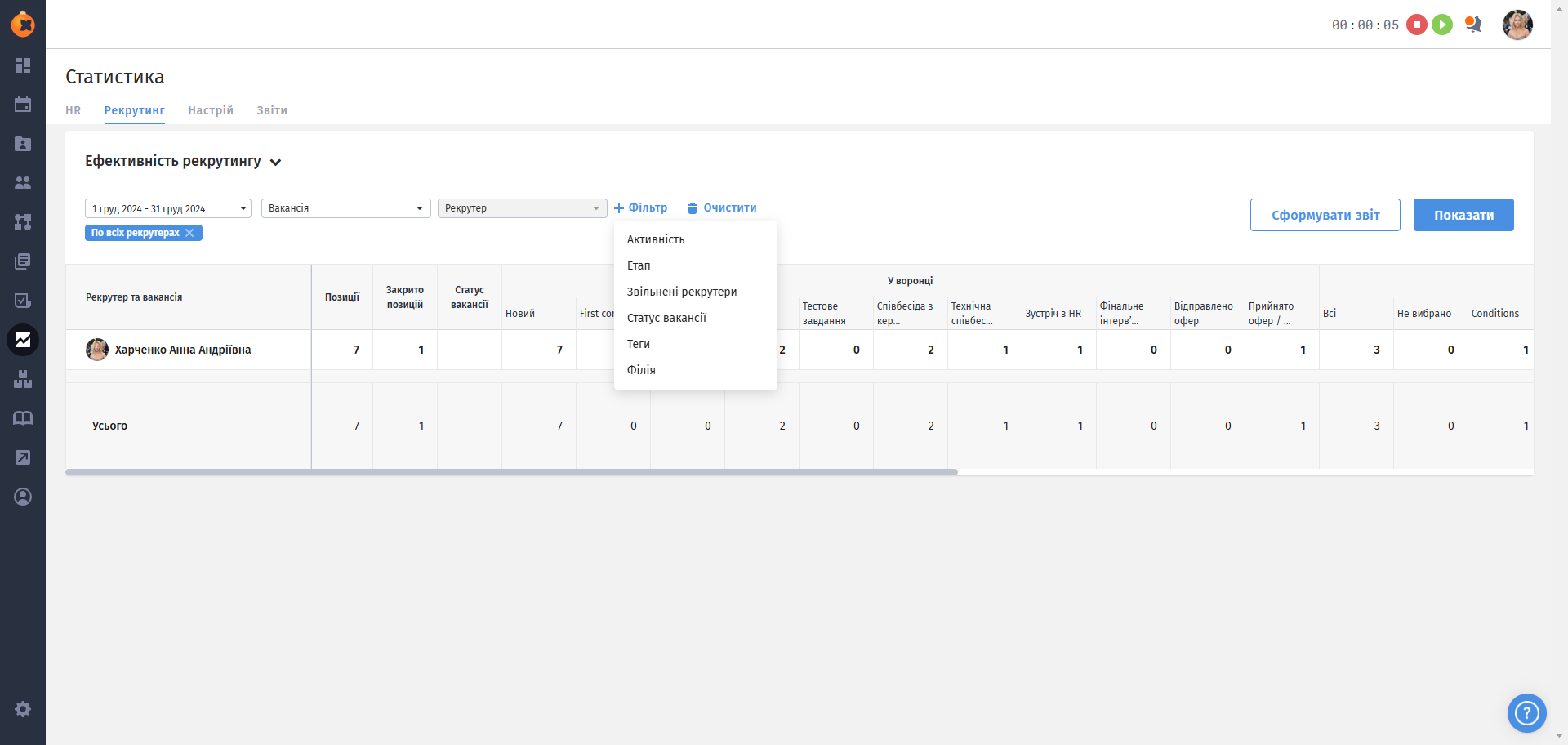
Якщо при формуванні звіту не вказувати конкретного рекрутера, система показує дані за етапами всіх фахівців, включаючи дії звільнених рекрутерів, які працювали з цією вакансією. Також у звіті відображаються дані за вакансіями, у яких немає відповідального рекрутера.
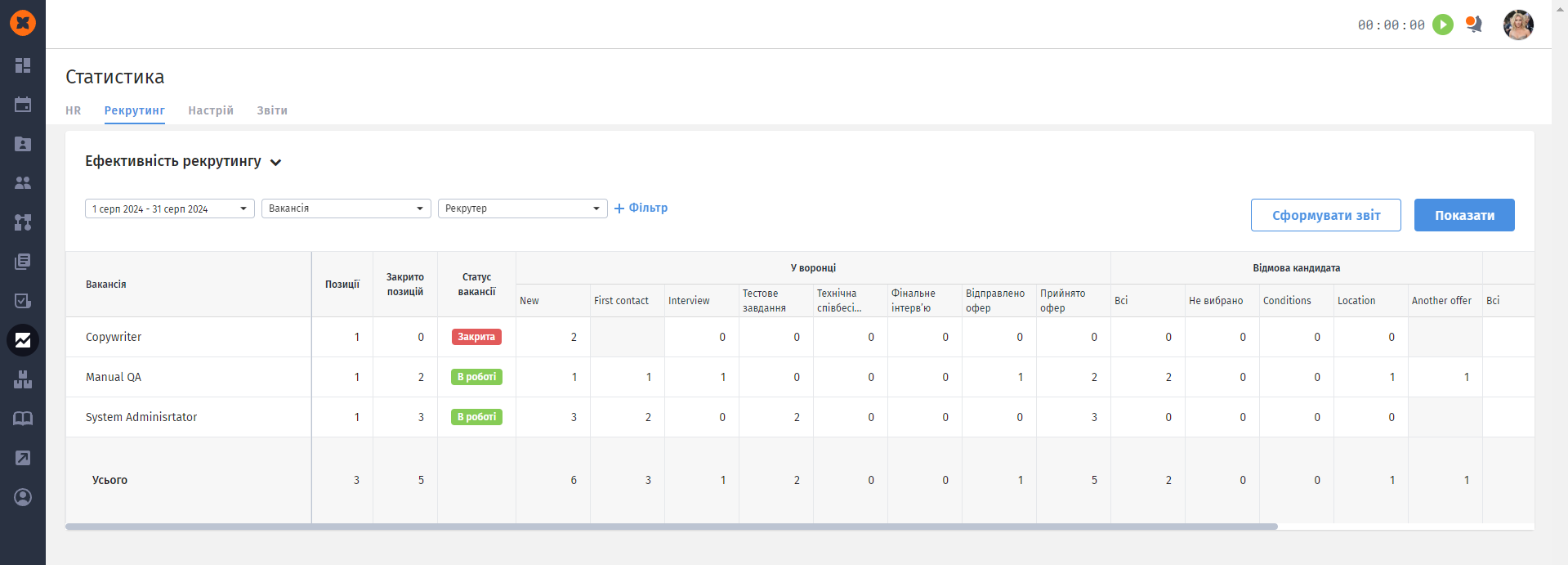
Якщо в фільтрах обрана одна або кілька вакансій, звіт буде сформований з даних цих вакансій за обраний період. У разі, якщо ви оберете вакансію, над якою працюють два або більше рекрутера, система відобразить дані щодо дій кожного фахівця окремо.
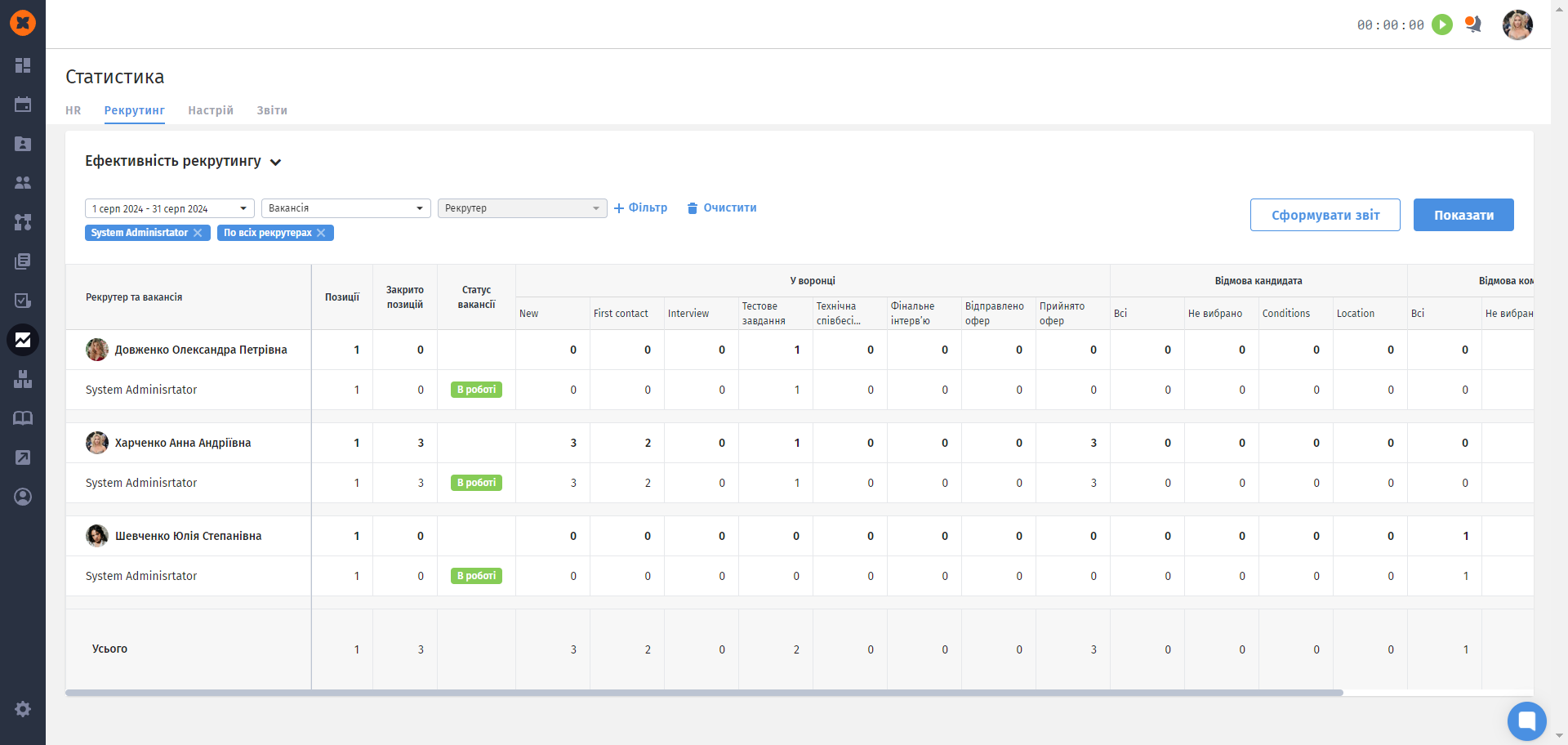
При виборі одного або декількох статусів вакансії, звіт сформується з позиціями, які релевантні цьому статусу.
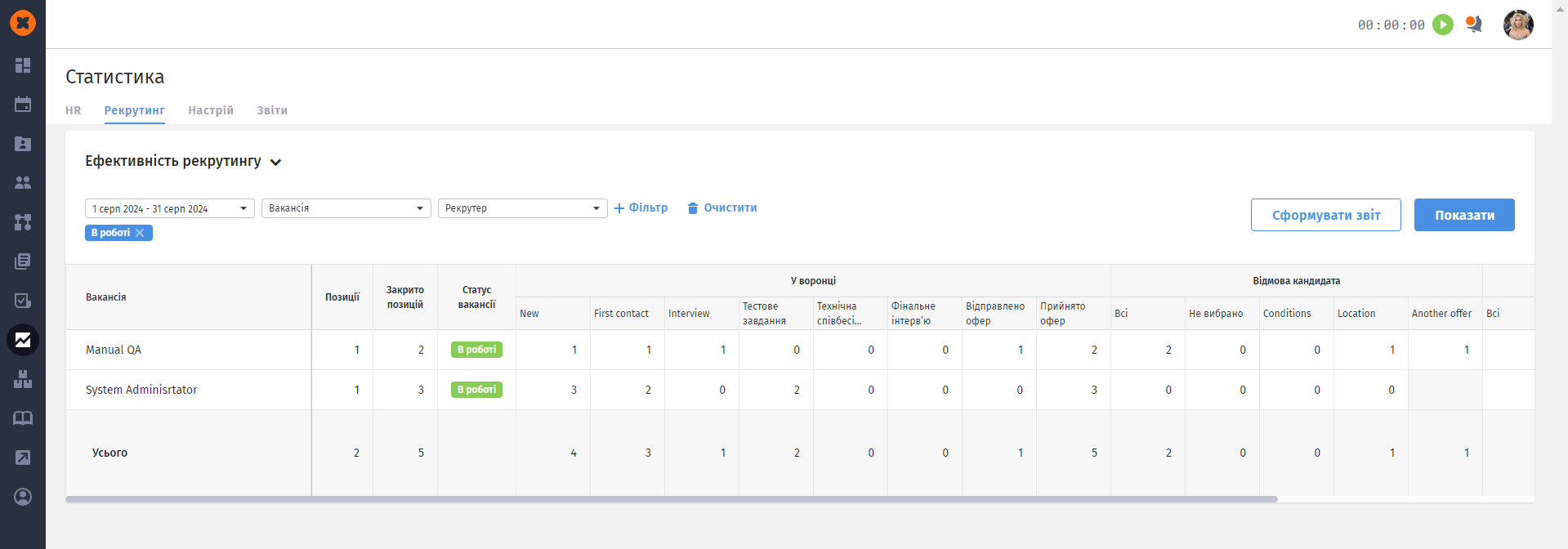
При виборі одного або декількох рекрутерів, розумний фільтр зробить роботу за вас і покаже до вибору тільки ті вакансії, над якими працює один або кілька фахівців у заданий проміжок часу.
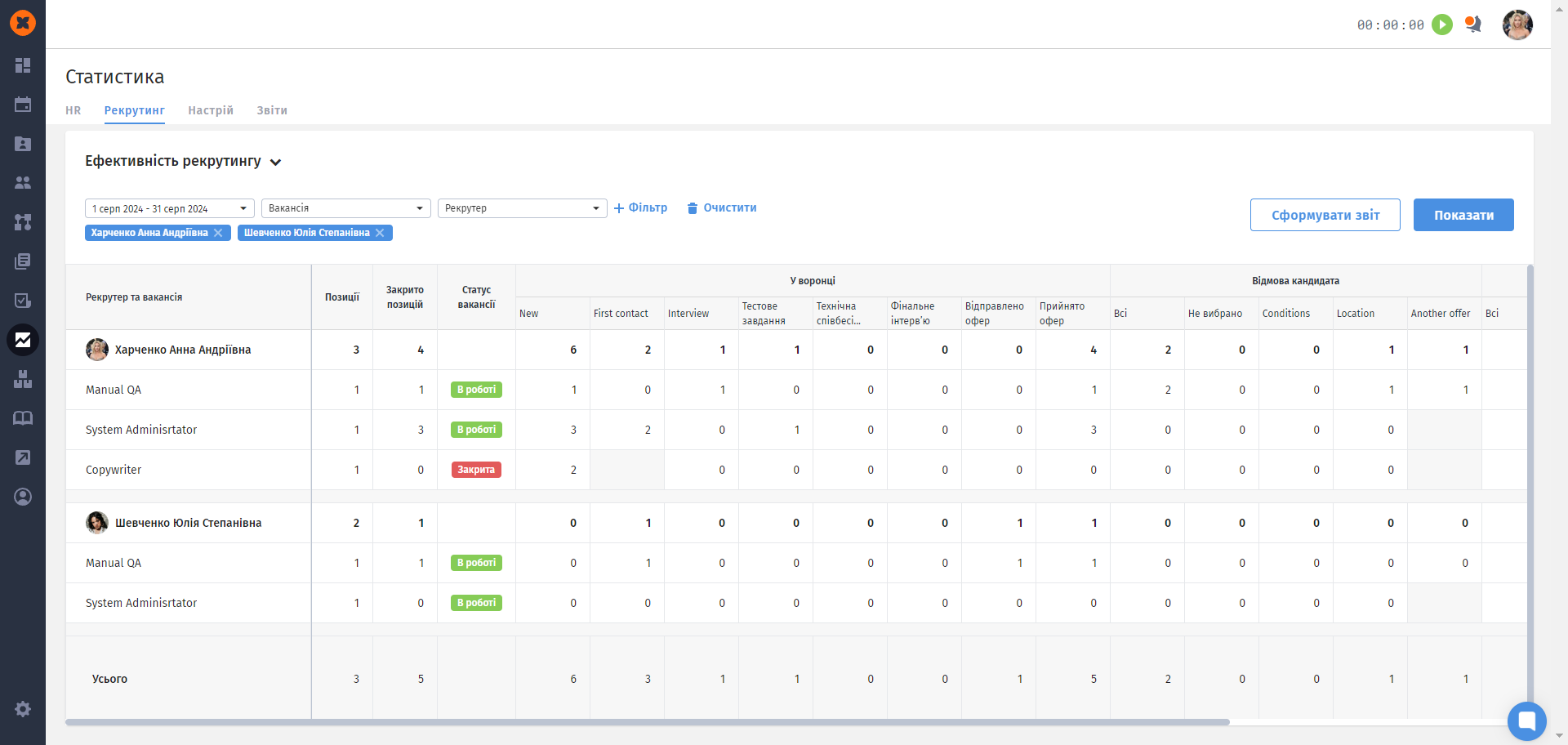
При виборі фільтра «Всі рекрутери»/«Всі вакансії», звіт буде складатися з даних за вакансіями всіх фахівців з розбивкою за кожним окремо.
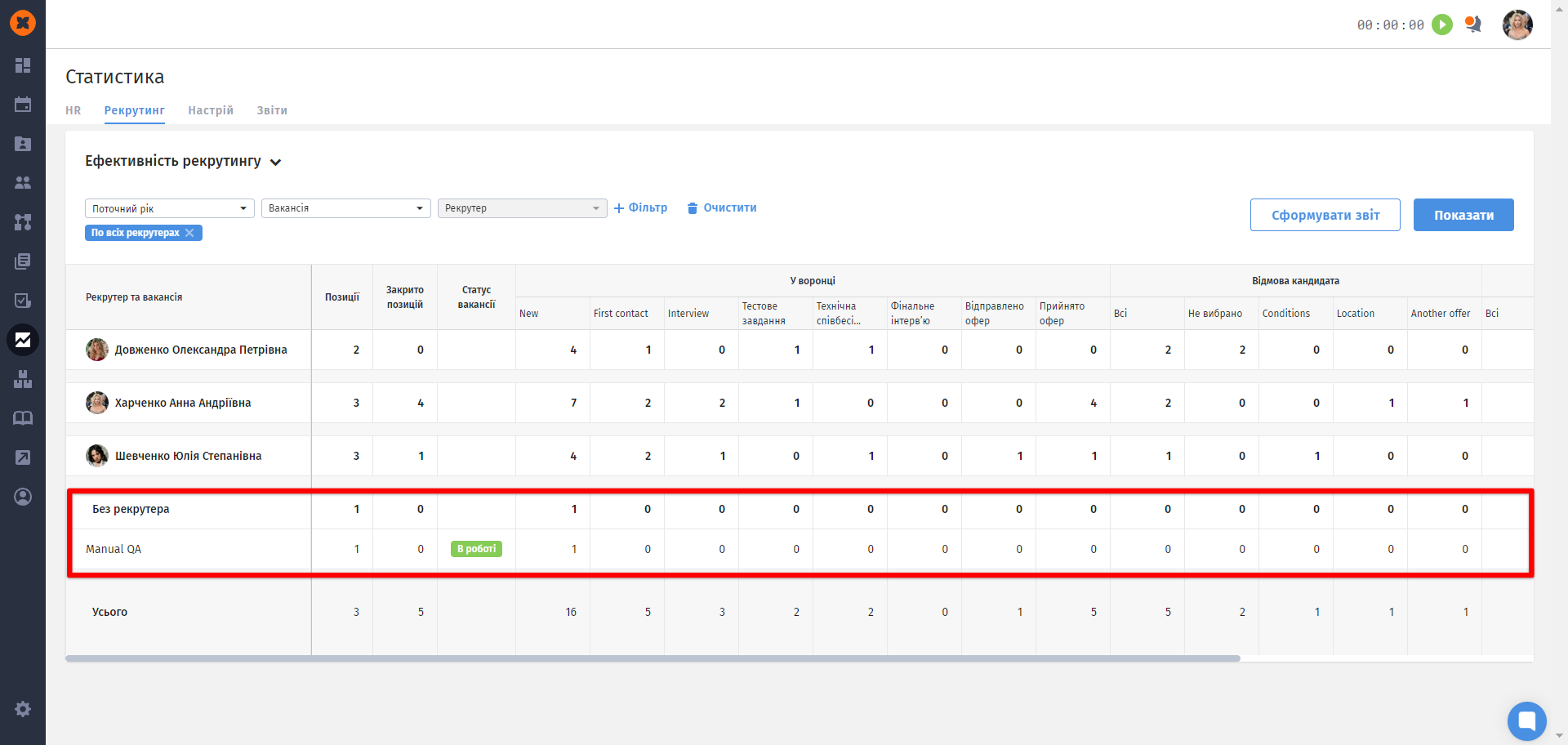
При виборі фільтра «Всі вакансії», потрібно враховувати, що у кожної позиції можуть бути свої етапи. Тому, якщо у якійсь вакансії відсутній певний етап, у звітній таблиці неіснуючий етап відображається сірим кольором.
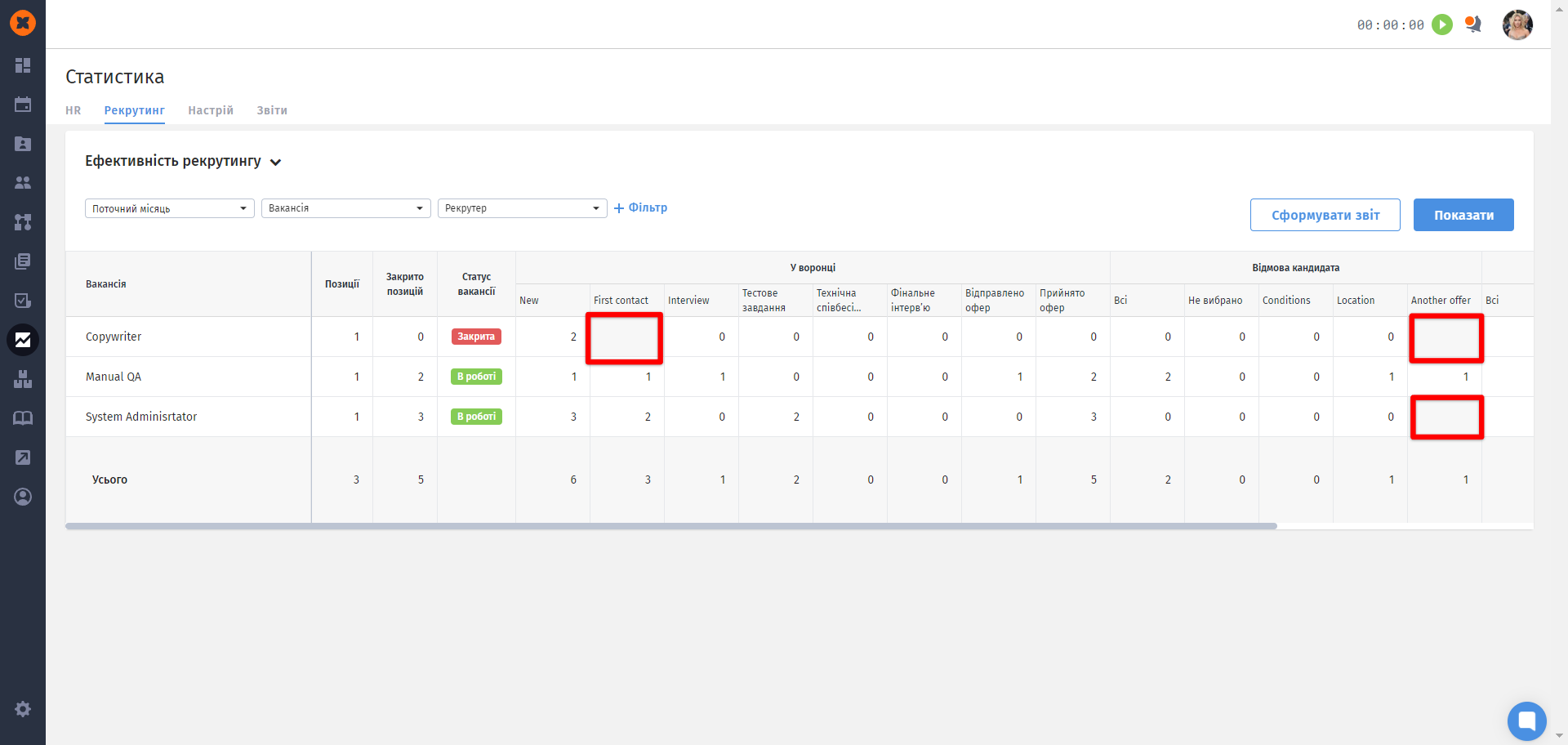
Таблицю з даними, яку ви бачите в системі, ви також можете завантажити в форматі .xlsx.
Для цього вам необхідно на сторінці з таблицею звіту натиснути на кнопку «Сформувати звіт», вказати його назву і зберегти. Сам звіт ви можете завантажити, перейшовши у вкладку «Звіти».